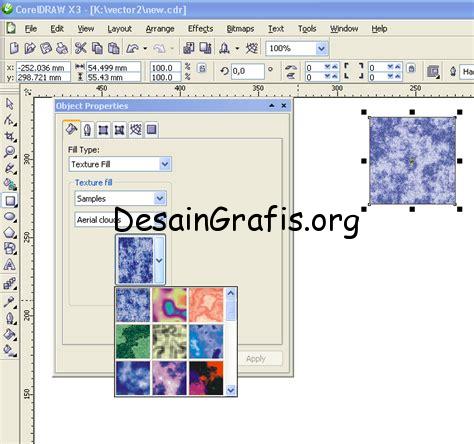
Cara menampilkan object properties di CorelDRAW yaitu dengan mengklik objek yang ingin ditampilkan propertinya dan buka panel property.
Bagaimana cara menampilkan object properties di CorelDRAW? Hal ini menjadi pertanyaan umum bagi para pemula yang baru belajar menggunakan software desain grafis tersebut. Namun, jangan khawatir karena dengan mengikuti langkah-langkah berikut, Anda akan dengan mudah dapat menampilkan object properties di CorelDRAW.
Pertama-tama, bukalah program CorelDRAW dan pilih objek yang ingin Anda tampilkan propertinya. Selanjutnya, klik kanan pada objek tersebut dan pilih opsi Properties pada menu yang muncul. Dalam jendela Properties, Anda dapat melihat berbagai informasi tentang objek yang dipilih, seperti ukuran, warna, dan efek yang digunakan.
Tidak hanya itu, Anda juga dapat mengubah nilai-nilai properti objek secara langsung dari jendela Properties tanpa harus memindahkan objek tersebut. Misalnya, jika Anda ingin mengubah warna objek, cukup pilih warna yang diinginkan dari palet warna yang tersedia di dalam jendela Properties.
Dengan mengetahui cara menampilkan dan mengakses object properties di CorelDRAW, Anda dapat lebih mudah mengedit dan mengatur objek-objek yang ada dalam desain grafis Anda. Jangan ragu untuk mencoba sendiri dan eksplorasi fitur-fitur lain yang tersedia di dalam program CorelDRAW. Selamat mencoba!
Pendahuluan
CorelDRAW adalah salah satu aplikasi desain grafis yang sangat populer di dunia. Dalam menggunakan aplikasi ini, kita seringkali membutuhkan untuk menampilkan object properties dari objek yang sedang kita kerjakan. Namun, tidak semua orang mengetahui cara untuk menampilkan object properties tersebut. Artikel ini akan membahas tentang cara menampilkan object properties di CorelDRAW.
Menampilkan Object Properties Melalui Menu
Cara pertama untuk menampilkan object properties di CorelDRAW adalah melalui menu. Caranya adalah sebagai berikut:
Langkah 1: Pilih Objek yang Diinginkan
Pilih objek yang ingin dilihat propertinya dengan mengkliknya.
Langkah 2: Klik Menu Object
Setelah objek terpilih, klik menu Object di bagian atas jendela aplikasi.
Langkah 3: Pilih Object Properties
Setelah menu Object terbuka, pilih opsi Object Properties.
Langkah 4: Lihat Properti Objek
Setelah opsi Object Properties terpilih, maka akan muncul jendela baru yang berisi properti dari objek yang dipilih.
Menampilkan Object Properties Melalui Shortcut Keyboard
Cara kedua untuk menampilkan object properties di CorelDRAW adalah melalui shortcut keyboard. Caranya adalah sebagai berikut:
Langkah 1: Pilih Objek yang Diinginkan
Pilih objek yang ingin dilihat propertinya dengan mengkliknya.
Langkah 2: Tekan Ctrl + Enter
Setelah objek terpilih, tekan tombol Ctrl + Enter pada keyboard Anda.
Langkah 3: Lihat Properti Objek
Setelah shortcut keyboard ditekan, maka akan muncul jendela baru yang berisi properti dari objek yang dipilih.
Menampilkan Object Properties Melalui Docker Properties
Cara ketiga untuk menampilkan object properties di CorelDRAW adalah melalui docker properties. Caranya adalah sebagai berikut:
Langkah 1: Aktifkan Docker Properties
Aktifkan docker properties dengan mengklik menu Window di bagian atas jendela aplikasi dan pilih opsi Dockers. Kemudian, pilih opsi Properties dari daftar dockers yang tersedia.
Langkah 2: Pilih Objek yang Diinginkan
Pilih objek yang ingin dilihat propertinya dengan mengkliknya.
Langkah 3: Lihat Properti Objek
Setelah objek terpilih, properti dari objek tersebut akan muncul di dalam docker properties.
Kesimpulan
Menampilkan object properties di CorelDRAW dapat dilakukan dengan mudah melalui beberapa cara, seperti melalui menu, shortcut keyboard, atau docker properties. Dengan mengetahui cara-cara tersebut, kita dapat lebih mudah dalam mengakses dan memanipulasi objek yang sedang kita kerjakan di CorelDRAW.
Cara Menampilkan Object Properties di CorelDRAW: Langkah demi Langkah
Sebagai seorang desainer atau pengguna CorelDRAW, Anda pasti ingin mengetahui cara menampilkan object properties di program ini. Object properties sendiri merupakan informasi mengenai atribut atau properti dari suatu objek yang sedang dikerjakan. Dalam artikel ini, akan dijelaskan langkah-langkah cara menampilkan object properties di CorelDRAW secara detail.
Langkah 1: Membuka Program CorelDRAW
Langkah pertama yang harus dilakukan adalah membuka program CorelDRAW. Setelah program terbuka, buatlah gambar atau objek yang ingin Anda tampilkan propertinya. Hal ini dapat dilakukan dengan menggunakan berbagai fitur dan tools yang tersedia di dalam program CorelDRAW.
Langkah 2: Mengklik Objek yang Ingin Ditampilkan Propertinya
Setelah objek atau gambar yang ingin ditampilkan propertinya telah dibuat, langkah selanjutnya adalah dengan memilih atau mengklik objek tersebut. Pada saat mengklik objek tersebut, akan muncul kotak yang menunjukkan objek tersebut terpilih dan siap untuk diatur propertinya.
Langkah 3: Klik Kanan pada Objek dan Pilih Opsi Properties
Jika Anda merasa lebih nyaman menggunakan mouse, maka Anda dapat memilih objek tersebut dan klik kanan pada mouse Anda. Setelah itu, pilih opsi Properties pada menu yang muncul. Dengan melakukan hal ini, jendela Object Properties akan muncul dan menampilkan berbagai macam informasi mengenai objek atau gambar yang sedang Anda kerjakan.
Langkah 4: Melihat dan Mengedit Properti Objek
Setelah jendela Object Properties terbuka, Anda dapat melihat dan mengedit properti objek tersebut. Beberapa properti yang dapat Anda lihat antara lain adalah ukuran, warna, jenis garis, dan efek khusus. Untuk mengganti atau memodifikasi properti objek, cukup pilih dan klik opsi yang ingin Anda ubah.
Langkah 5: Menampilkan Properti Beberapa Objek Secara Bersamaan
Jika Anda ingin menampilkan properti beberapa objek sekaligus, maka caranya cukup mudah. Pertama-tama, pilih semua objek yang ingin ditampilkan propertinya dengan cara menahan tombol Shift pada keyboard dan mengklik objek tersebut satu per satu. Setelah itu, klik kanan pada salah satu objek tersebut dan pilih opsi Properties. Dengan melakukan hal ini, jendela Object Properties akan muncul dan menampilkan informasi mengenai semua objek yang telah Anda pilih tadi.
Langkah 6: Menutup Jendela Object Properties
Jika Anda ingin menyembunyikan jendela Object Properties, cukup klik tombol Close pada bagian bawah jendela. Namun, jika Anda ingin menampilkan kembali jendela tersebut, Anda bisa membuka menu View dan memilih opsi Object Properties.
Kesimpulan
Dengan mengetahui cara menampilkan object properties di CorelDRAW, Anda dapat dengan mudah melihat dan mengubah properti objek sesuai dengan kebutuhan Anda. Selain itu, dengan menggunakan berbagai macam fitur dan tools yang tersedia di dalam program CorelDRAW, Anda dapat menghasilkan desain-desain yang indah dan menarik. Semoga artikel ini bermanfaat bagi Anda para desainer dan pengguna software ini.
Cara menampilkan object properties di CorelDRAW adalah salah satu fitur yang sangat membantu bagi para desainer grafis. Dalam artikel ini, kami akan membahas beberapa pros dan cons tentang penggunaan fitur tersebut.
Pros:
- Memudahkan pengguna dalam mengedit objek.
- Meningkatkan efisiensi kerja karena mempercepat proses editing.
- Memberikan informasi yang lengkap mengenai objek yang sedang diedit, seperti ukuran, warna, dan jenis font.
- Membantu dalam memperbaiki kesalahan yang terjadi pada objek dan memastikan konsistensi dalam desain.
Cons:
- Fitur ini dapat membuat tampilan antarmuka CorelDRAW menjadi lebih kompleks dan memakan ruang layar yang lebih besar.
- Tidak semua pengguna membutuhkan informasi detail tentang objek yang sedang diedit.
- Pengguna yang baru memulai dalam menggunakan CorelDRAW mungkin akan kesulitan untuk memahami informasi yang ditampilkan pada object properties.
Secara keseluruhan, fitur cara menampilkan object properties di CorelDRAW adalah alat yang sangat berguna bagi para desainer grafis. Namun, keputusan untuk menggunakannya atau tidak tergantung pada kebutuhan dan preferensi masing-masing individu.
Bagi para pengguna CorelDRAW, menampilkan object properties adalah hal yang sangat penting. Object properties memungkinkan kita untuk mengubah warna, ukuran, dan bentuk dari suatu objek. Namun, bagaimana jika objek yang ingin ditampilkan tidak memiliki judul? Berikut adalah cara menampilkan object properties di CorelDRAW tanpa menggunakan judul.
Langkah pertama yang harus dilakukan adalah dengan memilih objek yang akan diolah. Setelah itu, klik kanan pada objek tersebut dan pilih opsi Object Properties yang terdapat pada menu dropdown. Hal ini akan membuka jendela dialog yang berisi semua properti dari objek yang dipilih.
Setelah jendela dialog terbuka, kita dapat melakukan perubahan sesuai dengan kebutuhan. Misalnya, jika kita ingin mengubah warna objek, maka carilah opsi Fill pada jendela dialog dan geser slider ke kiri atau kanan untuk memilih warna yang diinginkan. Begitu juga dengan ukuran dan bentuk objek, semuanya dapat diatur melalui jendela dialog Object Properties.
Dengan demikian, meskipun objek yang ingin ditampilkan tidak memiliki judul, kita masih dapat mengubah propertinya dengan mudah. Jangan lupa untuk selalu menggunakan fitur Object Properties ini saat bekerja dengan CorelDRAW agar hasil desain kita menjadi lebih maksimal dan profesional. Terima kasih telah membaca artikel ini dan semoga bermanfaat!
Video cara menampilkan object properties di coreldraw
Di CorelDRAW, object properties adalah informasi tentang objek grafis seperti warna, ukuran, posisi, dan banyak lagi. Menampilkan object properties sangat berguna untuk mengedit desain dengan lebih efektif. Banyak orang ingin tahu bagaimana cara menampilkan object properties di CorelDRAW. Berikut adalah jawaban untuk pertanyaan tersebut:
Berikut adalah beberapa cara untuk menampilkan object properties di CorelDRAW:
- Pilih objek yang ingin Anda lihat propertinya. Kemudian klik Properties di panel Object Manager.
- Anda juga dapat menampilkan kotak dialog Object Properties dengan mengklik kanan pada objek dan memilih Properties dari menu konteks.
- Jika Anda ingin menampilkan lebih dari satu objek sekaligus, pilih semua objek yang ingin Anda lihat propertinya. Kemudian buka kotak dialog Object Properties dengan salah satu cara di atas. Properti dari semua objek yang dipilih akan ditampilkan dalam satu jendela.
Dengan mengetahui cara menampilkan object properties di CorelDRAW, Anda dapat mengedit desain dengan lebih mudah dan efisien. Selamat mencoba!
 Desain Grafis Indonesia Kumpulan Berita dan Informasi dari berbagai sumber yang terpercaya
Desain Grafis Indonesia Kumpulan Berita dan Informasi dari berbagai sumber yang terpercaya


